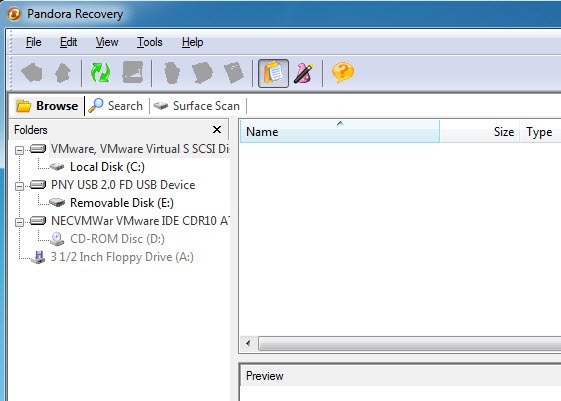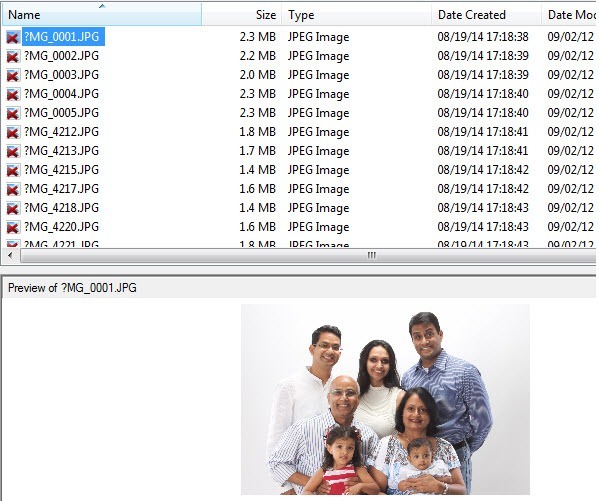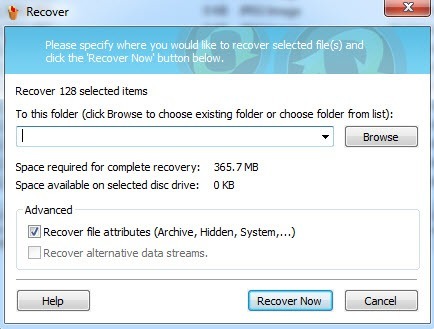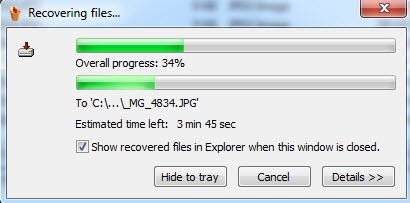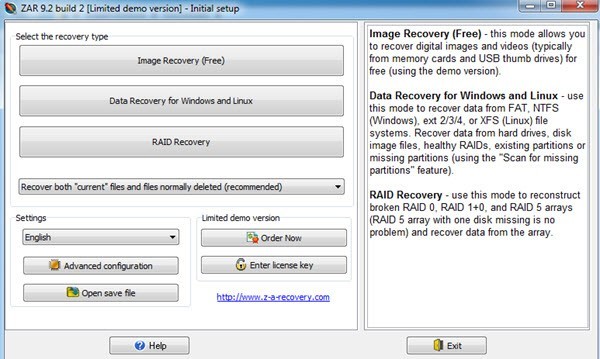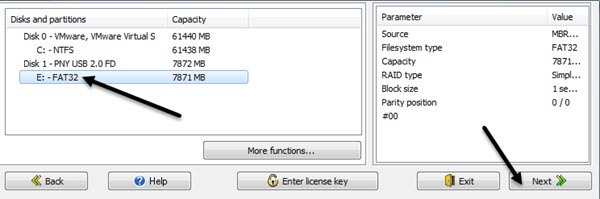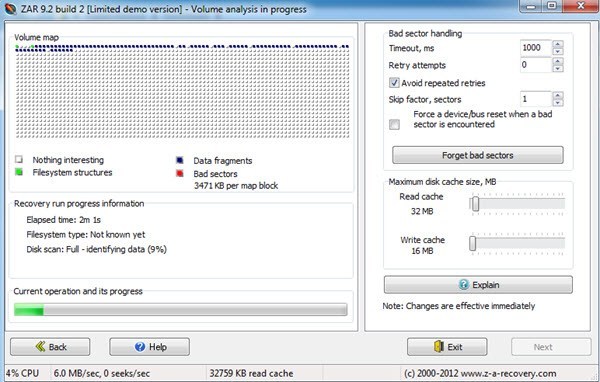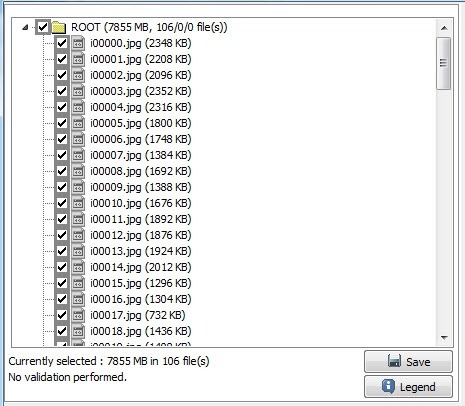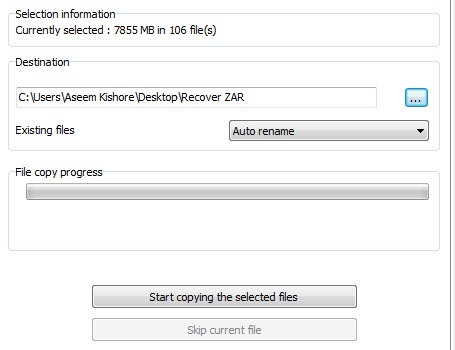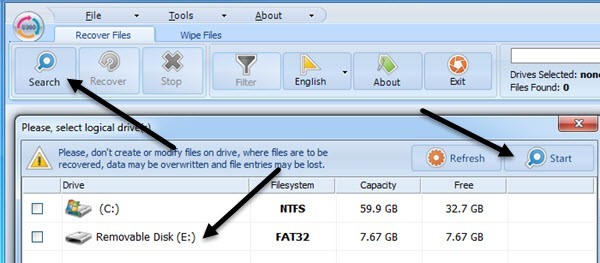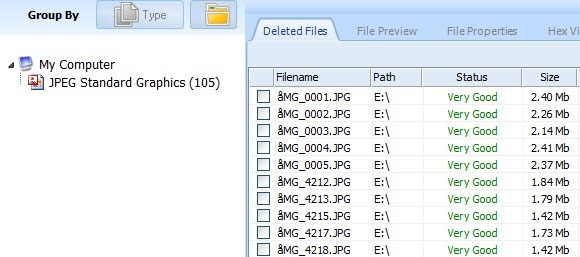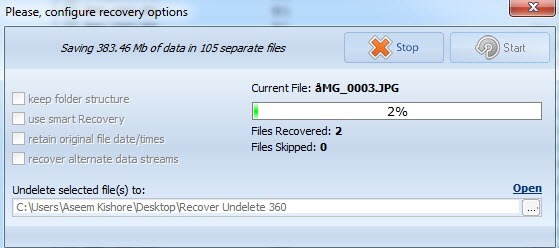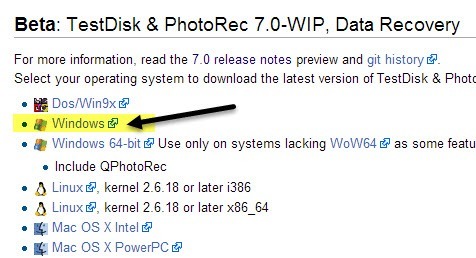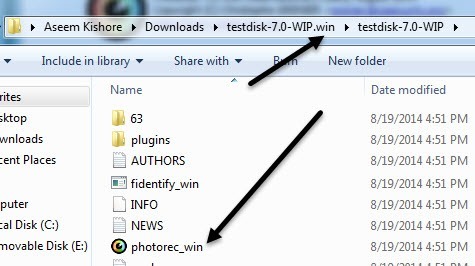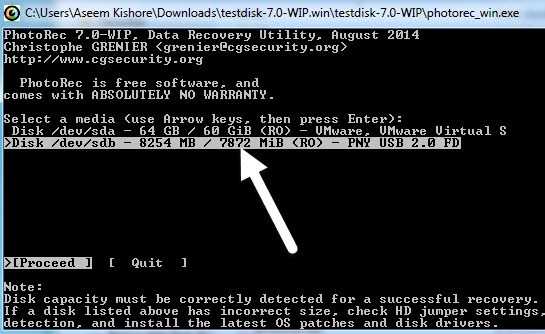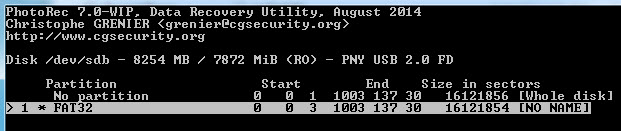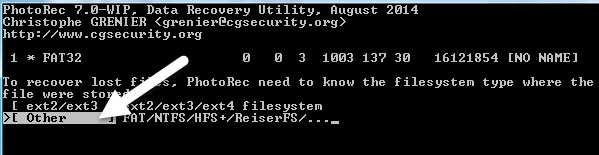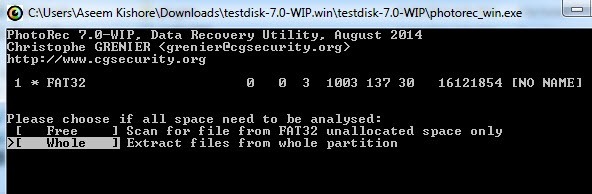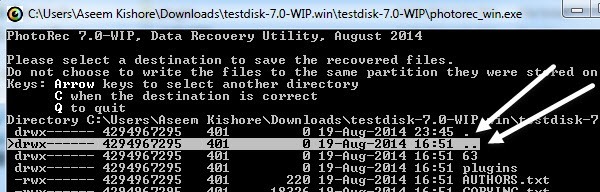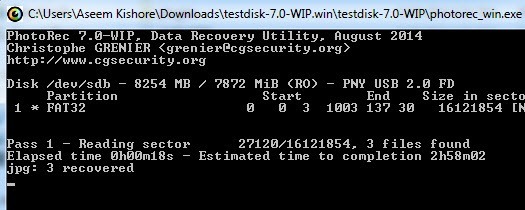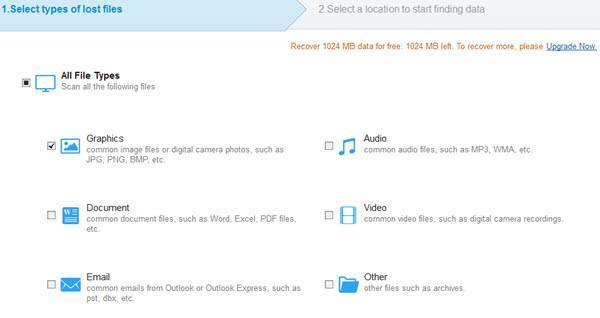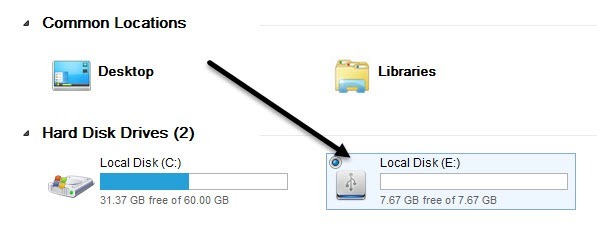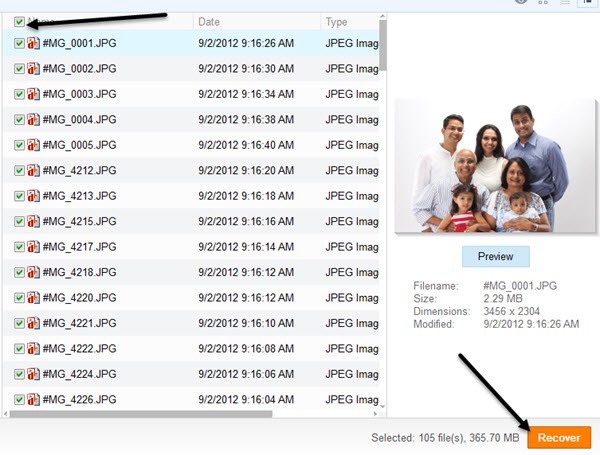Hoppla! Sie haben gerade Ihre Digitalkamera-Speicherkarte aus Versehen formatiert und jetzt sind alle Ihre Bilder verschwunden! Oder wurde Ihre Karte beschädigt und keines der Bilder kann mehr gelesen werden? Leider ist das Verlieren oder Löschen von Bildern von einer Speicherkarte ein sehr häufiges Problem, einfach weil die Leute einfach die falschen Tasten an der Kamera drücken! Glücklicherweise gibt es viele Software-Anwendungen, die Ihnen helfen können, verloren gegangene digitale Bilder wiederherzustellen Fotos. Bilder können wiederhergestellt werden, denn wenn ein Foto von einer Speicherkarte gelöscht wird, wird die Verknüpfung zum Foto entfernt, nicht jedoch die eigentlichen Daten. Sie können es sich so vorstellen: Sie gehen in eine Bibliothek und suchen in der Datenbank nach einem Buch, finden aber keine Informationen. Vielleicht war das Buch neu und noch nicht in ihr Online-System, aber das physische Buch ist immer noch in der Bibliothek, Sie können es einfach nicht finden.
Foto-Wiederherstellungsprogramme, weil der Link ignoriert und lese alle Bücher in der Bibliothek und spucke sie für dich aus. Sie funktionieren normalerweise sehr gut, es sei denn, Ihre Karte wurde ernsthaft beschädigt. In diesem Artikel werde ich einige Programme erwähnen, die ich in einem Testdatensatz verwendet habe, um Ihnen zu zeigen, wie gut sie gelaufen sind. Ich habe im Grunde ein paar Bilderordner auf eine Speicherkarte kopiert und dann die Fotos mit Windows gelöscht. Dann probierte ich jedes Programm aus, um zu sehen, wie viele Fotos sie wiederherstellen konnten.
Hinweis: Wenn Sie nur sehen möchten, welche Programme am besten funktionierten, springen Sie zum Schluss und lesen Sie den Abschnitt zu diesem bestimmten Programm und wie man es benutzt.
Die Programme, die ich hier erwähnen werde, werden am besten verwendet, um Daten von einer SD-Speicherkarte oder von einem Flash-Speichergerät wie einem USB-Stick wiederherzustellen. Wenn Sie Dateien von einer Computerfestplatte wiederherstellen möchten, sehen Sie sich meinen vorherigen Beitrag auf Wiederherstellung versehentlich gelöschter Dateien an, der ein anderes Programm verwendet.
Pandora Recovery
Pandora Wiederherstellung verfügt über ein kostenloses Tool zur Wiederherstellung von Fotos, mit dem Fotos von verschiedenen Geräten wiederhergestellt werden können. Gehen Sie voran und laden Sie es herunter und installieren Sie es. Sobald Sie es öffnen, wird automatisch ein Assistent angezeigt. Deaktivieren Sie das Kontrollkästchen für den Assistenten, mit dem Sie zur Hauptoberfläche gelangen.
Klicken Sie auf Ihr Speichergerät auf der linken Seite und Es wird automatisch einen Scan durchführen. Wenn Sie Glück haben, füllt sich die oberste Box mit dem Namen der gelöschten Bilder. In meinem Test habe ich ungefähr 105 Bilder von der Speicherkarte gelöscht und 128 gefunden!
Sie können auf die Dateien oben und klicken Es zeigt Ihnen eine Vorschau des Bildes, wenn es möglich ist, es wiederherzustellen. Jetzt, um die Fotos wiederherzustellen, gehen Sie voran und verwenden Sie die UMSCHALTTASTE, um alle Fotos in der obersten Box auszuwählen, und klicken Sie dann auf die Schaltfläche Wiederherstellen, die das kleine kleine orangefarbene Papierkorbsymbol darstellt. Dadurch wird das Wiederherstellungsdialogfeld angezeigt.
Wählen Sie einen Ordner, in dem die wiederhergestellten Dateien aufbewahrt werden sollen, und klicken Sie auf Jetzt wiederherstellenStellen Sie sicher, dass sich der Speicherort für die wiederhergestellten Dateien nicht am selben Speicherort wie die gelöschten Dateien befindet. Jetzt geben Sie etwas Zeit und Sie sollten sehen, dass Ihre Bilder wiederhergestellt werden!
Nach der Fertigstellung, die ungefähr 10 Minuten gedauert hat, habe ich ungefähr 80 von 105 Bildernzurückbekommen, die ursprünglich auf der Karte gespeichert waren . Nicht schlecht, aber ich hatte auf mehr gehofft. Es wurden tatsächlich mehr Bilder gefunden, aber aus irgendeinem Grund konnten die anderen nicht geöffnet werden. Lassen Sie uns ein anderes Programm ausprobieren.
Zero Assumption Recovery
ZAR (Zero Assumption Recovery) ist auch frei für die Wiederherstellung von Fotos. Es ist immer noch eine Testversion, die Sie herunterladen müssen, aber aus welchem Grund auch immer, sie haben die Bildwiederherstellung Teil des Programms kostenlos gemacht. Sobald Sie es installiert und es ausgeführt haben, sehen Sie die Hauptschnittstelle.
Klicken Sie auf Bildwiederherstellung (kostenlos) , um loszulegen. Es wird die Geräte auflisten, die mit dem Computer verbunden sind, also gehen Sie vor und wählen Sie Ihr Speichergerät und klicken Sie dann auf Weiter.
Jetzt werden Sie Sehen Sie eine nette kleine Karte Ihres Laufwerks, aufgeschlüsselt nach Datensektoren. Während das Programm das Laufwerk scannt, wird es die Sektoren nach Datenfragmenten farbig codieren, nichts Interessantes, Dateisystemstrukturen und fehlerhafte Sektoren.
An diesem Punkt müssen Sie sich nur zurücklehnen und warten. ZAR dauerte etwa 20 Minuten, also doppelt so lange wie Pandora. Wenn Sie fertig sind, erhalten Sie eine Liste von Fotos, die wiederhergestellt werden können. Gehen Sie weiter und überprüfen Sie die Root-Box, so dass auch alle Bilder überprüft werden.
Klicken Sie auf die Schaltfläche Weiterum unten rechts (nicht die Schaltfläche Speichern unterhalb der Dateiliste) und wählen Sie ein Ziel für die wiederhergestellten Bilder. Dann klicken Sie auf die Schaltfläche Kopieren der ausgewählten Dateien starten.
Wenn Sie fertig sind, überprüfen Sie den Ordner und hoffentlich bist du so glücklich wie ich. Das Programm konnte alle 105 von 105 Bildernwiederherstellen! Das Programm dauerte länger, aber es war das Warten wert! Bisher ZAR, die Ergebnisse waren 100% Erholung in meinem kleinen Test. Lassen Sie uns mehr Programme ausprobieren.
Undelete 360
Undelete 360 ist unser drittes Programm für den Fotowiederherstellungstest, also lasst uns darauf eingehen. Sobald Sie es installiert und ausgeführt haben, klicken Sie oben auf die Schaltfläche Suchenund wählen Sie das Laufwerk aus, von dem Sie Daten wiederherstellen möchten, und klicken Sie dann auf Start.
Innerhalb weniger Sekunden teilte mir das Programm mit, dass 105 Dateien wiederhergestellt werden konnten und gab mir sogar den Status Sehr gut. Die einzige ärgerliche Sache an der kostenlosen Version ist, dass Sie jede Datei einzeln auswählen müssen. Wenn Sie also viele Bilder wiederherstellen müssen, klicken Sie eine Weile, bis Sie die kostenpflichtige Version kaufen. Wie auch immer, klicken Sie nach der Auswahl auf Wiederherstellen.
Wählen Sie einen Speicherort für die wiederhergestellten Dateien gespeichert und klicken Sie dann auf Start. Ich habe keine der Optionen ausgewählt, nur weil ich wollte, dass so viele der Bilddaten abgerufen wurden und mir die anderen Sachen nicht wirklich wichtig waren.
Was waren die Ergebnisse? Nun, sie waren die gleichen wie Pandora. Undelete 360 hat nur 80 von 105 Bildernwiederhergestellt und die nicht behebbaren waren die gleichen wie für Pandora. Es scheint also, dass diese 25 Bilder ein Problem hatten, aber Zero Assumption Recovery konnte sie mit ihrer langsamen und stetigen Erholung zurückbekommen. Undelete 360 dauerte nur etwa 5 Minuten, also die schnellsten, aber nicht die besten Ergebnisse. Schauen wir uns mehr Programme an.
PhotoRec
FotoRec ist ein interessantes Tool zur Wiederherstellung freier Fotos, da es eine Version hat, die in der Eingabeaufforderung ausgeführt wird, und auch eine grafische Version, die jedoch nur auf 64 ausgeführt wird -Bit Windows. Außerdem verfügt die GUI-Schnittstelle über weniger Funktionen. Daher sollten Sie versuchen, die Eingabeaufforderungsversion zu verwenden. In meinen Tests hat die Eingabeaufforderungsversion auch mehr meiner Bilder wiederhergestellt. Ich bin nicht sicher, was der Unterschied ist, aber es ist signifikant.
Wenn Sie auf die Download-Seite gehen, stellen Sie sicher, von dem Link, der nur Windowssagt nicht herunterladen die 64-Bit-Version.
Sobald Sie es heruntergeladen haben, entpacken Sie es und klicken Sie auf die Anwendung phototrecin der testdisk-7.0-WIP-Ordner. Beachten Sie, dass dies die 7.0-Version ist, die immer noch in der Beta-Version ist, aber für mich großartig funktioniert.
Jetzt ist der spaßige Teil. Sobald das Befehlsfenster erscheint, wird sofort eine Liste der Laufwerke auf Ihrem Computer angezeigt. Sie müssen die für Ihre Speicherkarte oder Ihr USB-Laufwerk auswählen. Verwenden Sie die Pfeiltasten auf Ihrer Tastatur, um sich nach oben und unten zu bewegen, und drücken Sie die Eingabetaste, um auszuwählen. Die Schnittstelle ist ein wenig gruselig, aber es ist nicht so schlimm. Außerdem konnte es alle 105 Fotos in nur wenigen Minuten wiederherstellen.
Wie Sie oben sehen können, ist mein USB-Laufwerk 8 GB und es ist genannt PNY USB 2.0, das ist was ich ausgewählt habe. Auf der nächsten Seite war ich selbst etwas verwirrt. Sieht so aus, als müsste man den auswählen, der FAT32 oder FAT16 oder eine andere Zeile mit dem Dateiformat für das Laufwerk angibt. In meinem Fall war es FAT32, also habe ich dieses anstelle der Keine Partitiondarüber ausgewählt.
Auf dem nächsten Bildschirm ist es etwas verwirrend, weil Sie den Dateisystemtyp auswählen müssen, aber ich habe versucht, nach rechts zu gehen und FAT / NTFS usw. auszuwählen, aber es würde nicht funktionieren. Dann habe ich herausgefunden, dass die beiden Optionen [ext2 / ext3]und [other]sind. Wenn das Laufwerk in einem FAT- oder NTFS-Format vorliegt, wählen Sie Andere. Wenn Sie nicht sicher wissen, wird es wahrscheinlich andere, also wählen Sie einfach.
Jetzt werden Sie gefragt, ob Sie möchten den freien Speicherplatz oder das gesamte Laufwerk durchsuchen. Ich würde einfach mit Ganzgehen, um zu vermeiden, dass ich die Software erneut ausführen muss. Möge auch alles erhalten und dann behalten, was Sie brauchen.
Auf diesem letzten Bildschirm müssen Sie das Ziel für die wiederhergestellten Dateien auswählen . Standardmäßig startet es Sie in dem Verzeichnis, in dem das Programm selbst installiert ist. Navigieren Sie mit dem [.] Und [..] im Namen zu dem Verzeichnis, in dem Sie navigieren können. Der eine Punkt ist das aktuelle Verzeichnis. Wenn Sie die Dateien dort speichern möchten, markieren Sie sie und drücken Sie C. Die zwei Punkte bewegen Sie in ein Verzeichnis. Sie können dann einen beliebigen Ordner auswählen und C drücken.
Es ist ein wenig verwirrend, aber sobald Sie verstehen, wie es funktioniert, macht es Sinn. Jetzt startet das Programm und Sie sollten hoffentlich die Anzahl der wiederhergestellten Fotos sehen!
Wie bereits erwähnt, konnte die Eingabeaufforderungsversion alle 105 von 105 Bildernin nur wenigen Minuten wiederherstellen. Es war also am schnellsten und es konnte 100% der Bilder wiederherstellen. Definitiv eine gute Wahl, aber ich wünschte, die GUI-Interface-Version könnte das gleiche wie die DOS-basierte Version tun. Jetzt für das letzte Programm.
EaseUs Data Recovery
Ich habe EaseUs Datenrettung als letztes verlassen, denn obwohl es kostenlos ist, können Sie nur bis zu 1 GB wiederherstellen in Daten kostenlos. Alle anderen Programme lassen Sie unbegrenzte Daten wiederherstellen, was wirklich nett ist. Nachdem Sie es installiert haben, werden Sie bemerken, dass die Benutzeroberfläche etwas anders ist.
Zuerst wählen Sie, welche Dateitypen Sie wiederherstellen möchten . Standardmäßig sind sie alle ausgewählt, aber da ich nur Bilder auf meiner Festplatte hatte, wählte ich Grafiken. Als nächstes müssen Sie das Laufwerk auswählen, das Sie scannen möchten.
Klicken Sie auf die Schaltfläche Scannenund das Programm wird Starten Sie die Wiederherstellung gelöschter Fotos. Sie sehen sie in einer Liste auf der rechten Seite. Klicken Sie auf das Kontrollkästchen ganz oben, um alle Dateien auszuwählen, und klicken Sie dann auf Wiederherstellen. Wie Sie sehen können, wurde gesagt, dass 105 Bilder gefunden wurden, jetzt sehen wir, ob es tatsächlich alle wiederherstellen kann.
Leider EaseUs konnte nur 80 von 105 Bildernwiederherstellen. Die anderen 25 Bilder waren wieder da im Ordner, konnten aber nicht geöffnet werden. Das sind 5 kostenlose Foto-Wiederherstellungsprogramme! Lassen Sie uns zusammenfassen.
Fazit
Mit diesem einfachen Test können wir schnell sehen, welches Photo-Recovery-Programm den besten Job gemacht hat. Von den 5 scheint es, als wären nur 2 in der Lage, alle 105 Bilder wiederherzustellen, die ursprünglich auf dem Laufwerk waren.
Pandora Recovery- 80 von 105 Bildern - 10 Minuten
Zero Assumption Recovery- 105 von 105 Bildern - 20 Minuten
Undelete 360 - 80 von 105 Bildern - 5 Minuten
PhotoRec- 105 von 105 Bildern - 5 Minuten
EaseUs Datenrettung- 80 von 105 Bildern - 3 Minuten
Also ist die beste Option, Zero Assumption Recovery zuerst zu versuchen, da es eine nette GUI-Schnittstelle hat, obwohl es ein bisschen langsam ist. Danach ist es PhotoRec mit der besten Zuverlässigkeit und Geschwindigkeit. Wenn Sie eine große SD-Karte oder ein USB-Laufwerk haben, würde ich PhotoRec vorschlagen, da es Ihnen wahrscheinlich viel Zeit sparen wird. Wenn Sie Fragen zu einem der Programme haben, hinterlassen Sie einen Kommentar unten. Viel Spaß!